Cara Buat Video Tutorial di Android
Aplikasi Pengedit Video di Android
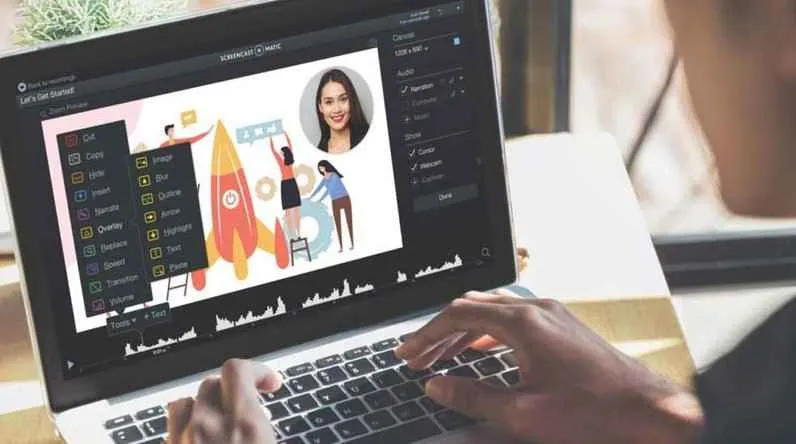
Buat video tutorial kece di Android? Gampang banget! Sekarang ini, banyak aplikasi edit video yang bisa kamu pakai, mulai dari yang simpel sampai yang super canggih. Pilih aja yang sesuai dengan kebutuhan dan skill kamu. Artikel ini akan membantumu menjelajahi dunia aplikasi edit video Android dan menemukan aplikasi yang tepat.
Daftar Aplikasi Pengedit Video Populer di Android
Berikut beberapa aplikasi pengedit video populer di Android, lengkap dengan fitur unggulannya. Pilih aplikasi yang paling sesuai dengan gaya dan kebutuhanmu!
| Nama Aplikasi | Fitur Utama | Tingkat Kemudahan Penggunaan | Harga |
|---|---|---|---|
| CapCut | Beragam efek, transisi, dan template; mudah digunakan; fitur AI canggih | Sangat Mudah | Gratis |
| InShot | Antarmuka sederhana, banyak fitur dasar pengeditan video; ideal untuk edit cepat | Mudah | Gratis (dengan pembelian dalam aplikasi) |
| KineMaster | Fitur profesional, termasuk chroma key, multi-layer editing, dan keyframing | Sedang | Gratis (dengan pembelian dalam aplikasi) |
| PowerDirector | Pengeditan video tingkat lanjut, efek visual yang beragam, dan dukungan resolusi tinggi | Sedang – Sulit | Gratis (dengan pembelian dalam aplikasi) |
| Adobe Premiere Rush | Integrasi dengan ekosistem Adobe, fitur profesional yang mudah diakses, cocok untuk pemula hingga profesional | Mudah – Sedang | Berbayar (dengan uji coba gratis) |
Perbedaan Aplikasi Pengedit Video Profesional dan Sederhana
Aplikasi pengedit video profesional dan sederhana memiliki perbedaan yang cukup signifikan. Aplikasi profesional biasanya menawarkan fitur yang lebih lengkap dan kompleks, seperti pengeditan multi-layer, keyframing, dan koreksi warna tingkat lanjut. Sementara aplikasi sederhana lebih fokus pada kemudahan penggunaan dan fitur dasar pengeditan, ideal untuk pengguna yang baru memulai.
Contoh Skenario Penggunaan Aplikasi Pengedit Video yang Berbeda
Penggunaan aplikasi edit video bergantung pada kebutuhan. Untuk video pendek di media sosial, aplikasi sederhana seperti InShot sudah cukup. Kamu bisa dengan mudah menambahkan teks, musik, dan efek sederhana. Sedangkan untuk tutorial yang lebih panjang dan kompleks, aplikasi seperti KineMaster atau Adobe Premiere Rush akan lebih sesuai, karena memungkinkan pengeditan yang lebih presisi dan fitur-fitur profesional.
Aplikasi Pengedit Video yang Cocok untuk Pemula
Bagi pemula, CapCut, InShot, dan Adobe Premiere Rush (versi gratis) sangat direkomendasikan. CapCut menawarkan antarmuka yang intuitif dan banyak template siap pakai. InShot memiliki fitur dasar yang mudah dipelajari. Sementara Adobe Premiere Rush menyediakan fitur yang lebih canggih namun tetap mudah diakses berkat antarmuka yang user-friendly.
Perbandingan Antarmuka Pengguna CapCut dan InShot
CapCut dan InShot sama-sama memiliki antarmuka yang user-friendly, namun dengan pendekatan yang berbeda. CapCut lebih modern dan menampilkan fitur-fitur secara visual, sedangkan InShot lebih minimalis dan straightforward. CapCut cocok untuk pengguna yang menyukai banyak pilihan dan kemudahan akses fitur, sementara InShot cocok bagi mereka yang menginginkan kemudahan penggunaan tanpa banyak pilihan yang membingungkan.
Proses Pengambilan Video

Nah, setelah persiapan matang, saatnya kita bahas inti pembuatan video tutorial: proses pengambilan videonya! Kualitas video tutorialmu bergantung banget nih sama teknik pengambilan gambar yang tepat. Gak cuma soal kamera canggih, tapi juga tentang pencahayaan, sudut pandang, dan stabilitas video. Yuk, kita kuasai bersama!
Langkah-langkah Merekam Video Tutorial Berkualitas
Merekam video tutorial yang bagus itu butuh proses. Ikuti langkah-langkah ini untuk hasil maksimal, ya!
- Persiapkan skrip dan alur video: Susun alur tutorial secara detail. Ini membantu agar proses pengambilan gambar lebih terarah dan efisien.
- Bersihkan latar belakang: Latar belakang yang rapi dan bersih akan membuat video tutorialmu lebih profesional.
- Atur pencahayaan: Pastikan area pengambilan gambar cukup terang, hindari bayangan yang mengganggu.
- Pilih sudut pandang yang tepat: Sudut pandang dari depan atau sedikit miring biasanya paling efektif.
- Lakukan beberapa pengambilan gambar: Jangan ragu untuk melakukan beberapa pengambilan gambar untuk memastikan hasil terbaik.
- Review dan edit: Setelah selesai merekam, review dan edit videomu untuk memastikan alur dan kualitasnya.
Pentingnya Pencahayaan dan Sudut Pengambilan Gambar
Pencahayaan dan sudut pandang adalah kunci utama video tutorial yang menarik. Pencahayaan yang baik akan membuat video terlihat jelas dan profesional, sementara sudut pandang yang tepat akan memudahkan penonton memahami tutorial yang kamu sampaikan.
Bayangkan kamu merekam tutorial memasak. Pencahayaan idealnya berasal dari depan, menghindari bayangan yang menutupi bahan masakan. Sudut pandang sebaiknya sejajar dengan permukaan meja, agar penonton bisa melihat dengan jelas setiap langkahnya. Hindari sudut pandang terlalu rendah atau terlalu tinggi yang bisa membuat video terlihat aneh.
Contoh lain, jika kamu membuat tutorial makeup, pencahayaan yang soft dan merata akan menonjolkan detail riasan. Sudut pandang sebaiknya sedikit miring dari depan, agar penonton bisa melihat dengan jelas setiap gerakan kuas dan hasil riasan.
Penyesuaian Pengaturan Kamera Berdasarkan Skenario
Pengaturan kamera seperti resolusi, frame rate, dan ISO perlu disesuaikan dengan skenario pengambilan gambar. Resolusi yang lebih tinggi menghasilkan kualitas gambar yang lebih baik, namun membutuhkan lebih banyak memori penyimpanan. Frame rate yang lebih tinggi menghasilkan video yang lebih halus, cocok untuk tutorial yang membutuhkan gerakan cepat. ISO yang rendah menghasilkan gambar yang lebih bersih, namun membutuhkan pencahayaan yang lebih baik.
Misalnya, untuk tutorial memasak yang detail, gunakan resolusi tinggi (minimal 1080p) dan frame rate standar (30fps). Sedangkan untuk tutorial yang lebih dinamis, seperti tutorial olahraga, bisa gunakan frame rate yang lebih tinggi (60fps) untuk menghasilkan gerakan yang lebih halus.
Penggunaan Tripod dan Alat Bantu Perekaman Lainnya
Tripod sangat penting untuk menjaga kestabilan video. Video yang goyang akan membuat penonton merasa tidak nyaman. Selain tripod, kamu juga bisa menggunakan stabilizer untuk hasil yang lebih maksimal. Alat-alat ini akan membantu menghasilkan video yang profesional dan mudah ditonton.
Tips Menjaga Kualitas Audio
Audio yang jernih sama pentingnya dengan video yang berkualitas. Gunakan mikrofon eksternal untuk menghasilkan suara yang lebih jernih dan bebas dari noise. Pastikan juga lingkungan sekitarmu tenang dan minim suara bising saat merekam.
Hindari merekam di tempat yang ramai atau berisik. Jika terpaksa merekam di tempat ramai, gunakan mikrofon yang memiliki fitur noise reduction. Perhatikan juga jarak antara mulutmu dan mikrofon agar suara terdengar jelas dan tidak terlalu keras atau terlalu pelan.
Proses Editing Video
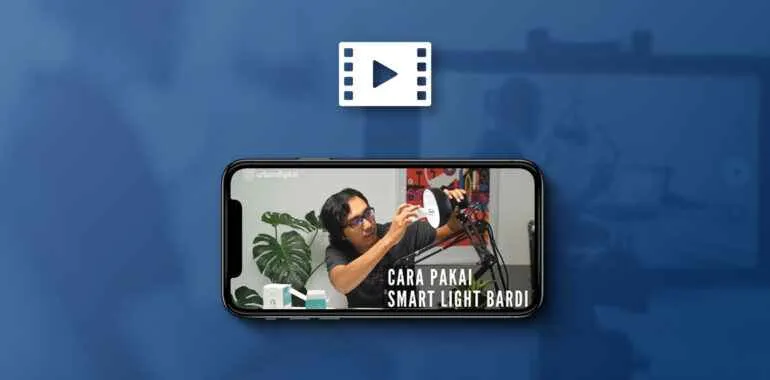
Nah, setelah proses syuting selesai, saatnya masuk ke tahap yang nggak kalah penting: editing! Tahap ini bakal menentukan seberapa menarik dan mudah dipahami video tutorial kamu. Jangan khawatir, meskipun terlihat rumit, proses editing video di Android sekarang udah jauh lebih mudah berkat aplikasi-aplikasi canggih yang tersedia. Kita akan bahas langkah-langkahnya, pakai bahasa yang mudah dipahami, kok!
Proses editing video di Android umumnya meliputi beberapa langkah, mulai dari memotong bagian yang nggak perlu, menambahkan teks dan transisi, sampai mengekspor video dalam format yang sesuai. Aplikasi editing seperti InShot, CapCut, atau KineMaster bisa jadi pilihan kamu, tergantung fitur dan kemudahan penggunaan yang kamu cari.
Menambahkan Teks, Transisi, dan Efek Suara
Tiga elemen ini penting banget untuk bikin video tutorial kamu lebih hidup dan informatif. Teks bisa menjelaskan poin-poin penting, transisi membuat alur video lebih smooth, dan efek suara menambahkan sentuhan dramatis (atau lucu, tergantung kebutuhan!).
- Menambahkan Teks: Biasanya, aplikasi editing menyediakan fitur teks dengan berbagai pilihan font, ukuran, dan warna. Kamu bisa menambahkan teks di awal video untuk judul, di tengah untuk menjelaskan langkah-langkah, atau di akhir untuk penutup. Pastikan teks mudah dibaca dan nggak mengganggu visual video.
- Menambahkan Transisi: Transisi berfungsi untuk menghubungkan antar-klip video agar nggak terlihat patah-patah. Cobain berbagai jenis transisi, seperti fade, wipe, atau crossfade, untuk menemukan yang paling cocok dengan gaya video kamu. Jangan berlebihan, ya! Terlalu banyak transisi justru bisa bikin video terlihat ramai.
- Menambahkan Efek Suara: Efek suara bisa memperkuat emosi dan informasi dalam video. Kamu bisa menambahkan musik latar, sound effect untuk menandai aksi tertentu, atau bahkan voiceover untuk menjelaskan hal-hal yang lebih detail.
Memotong dan Menyusun Ulang Klip Video
Fitur ini mutlak diperlukan untuk menyusun video tutorial yang runtut dan mudah diikuti. Kamu bisa memotong bagian yang kurang penting atau berulang, lalu menyusun ulang klip video agar alurnya lebih logis.
-
Pilih klip video yang ingin dipotong. Biasanya, aplikasi editing menyediakan fitur “trim” atau “cut” untuk memotong bagian tertentu dari klip.
-
Setelah memotong, kamu bisa menyusun ulang urutan klip video dengan mudah. Seret dan lepas klip video untuk mengatur urutannya sesuai keinginan.
-
Jangan lupa untuk selalu preview hasil editing kamu untuk memastikan alur video sudah sesuai harapan.
Penggunaan Subtitle atau Teks di Layar
Subtitle atau teks di layar sangat penting untuk menjangkau audiens yang lebih luas, terutama mereka yang menonton video tanpa suara atau memiliki gangguan pendengaran. Selain itu, subtitle juga membantu meningkatkan video kamu di platform seperti YouTube.
- Beberapa aplikasi editing sudah menyediakan fitur subtitle bawaan. Kamu bisa langsung mengetik teks subtitle dan menyesuaikan waktunya dengan video.
- Pastikan teks subtitle akurat dan mudah dibaca. Hindari menggunakan font yang terlalu kecil atau warna yang kurang kontras dengan latar belakang video.
Mengekspor Video
Setelah selesai mengedit, langkah terakhir adalah mengekspor video dalam format yang sesuai untuk berbagai platform. Resolusi dan bitrate video perlu disesuaikan dengan platform tujuan agar kualitas video optimal dan ukuran file tidak terlalu besar.
- YouTube: Format MP4 dengan resolusi 1080p atau 720p biasanya direkomendasikan.
- Instagram: Format MP4 dengan aspect ratio yang sesuai (misalnya, 9:16 untuk video vertikal).
- Sebelum mengekspor, pastikan kamu sudah memberikan nama file yang mudah diingat dan menyimpannya di tempat yang mudah diakses.
Tips Tambahan untuk Video Tutorial yang Efektif

Nah, setelah kamu berhasil bikin video tutorial di Android, saatnya naik level! Supaya tutorialmu nggak cuma sekadar informatif, tapi juga menarik dan banyak ditonton, beberapa tips tambahan ini wajib kamu contek. Percaya deh, sedikit sentuhan ekstra bisa bikin tutorialmu jadi viral!
Tips Membuat Video Tutorial yang Menarik dan Mudah Dipahami
Membuat video tutorial yang efektif nggak cuma soal materi yang jelas, tapi juga bagaimana kamu menyajikannya. Berikut beberapa tips yang bisa kamu terapkan:
- Gunakan bahasa yang sederhana dan mudah dipahami. Hindari istilah-istilah teknis yang rumit kecuali benar-benar perlu, dan jika perlu, jelaskan dengan detail.
- Buat alur video yang logis dan terstruktur. Jangan loncat-loncat dan pastikan setiap langkah mudah diikuti.
- Tambahkan elemen visual yang menarik, seperti animasi, grafik, atau transisi yang smooth. Ini akan membuat video tutorialmu lebih hidup dan nggak membosankan.
- Manfaatkan musik latar yang enak didengar dan sesuai dengan tema video. Musik yang tepat bisa meningkatkan mood penonton.
- Jangan lupa untuk selalu cek kualitas audio dan video. Pastikan suara jernih dan gambarnya tajam.
- Pertimbangkan untuk menambahkan subtitle atau closed caption untuk menjangkau audiens yang lebih luas, terutama mereka yang memiliki kendala pendengaran atau menonton di tempat ramai.
Pentingnya Thumbnail yang Menarik
Thumbnail adalah hal pertama yang dilihat penonton sebelum memutuskan untuk menonton video tutorialmu. Thumbnail yang menarik bisa meningkatkan click-through rate (CTR) secara signifikan. Bayangkan seperti ini:
Contoh Thumbnail yang Baik: Thumbnail menampilkan visual yang cerah dan menarik, menunjukkan secara singkat isi video, dan menggunakan teks yang jelas dan ringkas seperti “Tutorial Mudah Edit Foto di Android!”. Warna-warna yang digunakan juga selaras dan menarik perhatian.
Contoh Thumbnail yang Buruk: Thumbnail buram, gelap, dan nggak jelas menunjukkan isi video. Teksnya terlalu kecil atau sulit dibaca, misalnya hanya berupa judul yang panjang dan membingungkan tanpa informasi inti.
Pembuatan Skrip atau Video Tutorial yang Terstruktur
Sebelum mulai merekam, membuat skrip atau Artikel adalah kunci. Skrip yang terstruktur akan membantumu menyampaikan informasi dengan jelas dan terarah. Buat poin-poin utama yang ingin kamu sampaikan, lalu susun secara logis dan runtut. Ini akan mencegahmu kehilangan fokus dan membuat video tutorial yang lebih efektif.
Strategi Meningkatkan Keterlibatan Penonton
Agar penonton tetap terpaku pada video tutorialmu, ciptakan interaksi. Kamu bisa menambahkan pertanyaan di kolom komentar, meminta penonton untuk berbagi pengalaman mereka, atau mengadakan kuis sederhana terkait materi yang dibahas. Respons yang cepat dan ramah juga akan meningkatkan engagement.
Cara Mempromosikan Video Tutorial
Setelah video tutorial selesai, jangan biarkan dia terpendam! Bagikan video tutorialmu di berbagai platform media sosial, seperti YouTube, Instagram, Facebook, dan TikTok. Gunakan hashtag yang relevan agar video tutorialmu lebih mudah ditemukan oleh penonton yang tepat. Manfaatkan fitur promosi berbayar jika budget memungkinkan untuk menjangkau audiens yang lebih luas.
Penutupan

Membuat video tutorial di Android ternyata nggak sesulit yang dibayangkan, kan? Dengan sedikit kreativitas dan langkah-langkah yang tepat, kamu bisa menghasilkan konten berkualitas yang menarik perhatian banyak orang. Jadi, tunggu apa lagi? Mulailah sekarang juga dan bagikan keahlianmu kepada dunia!


What's Your Reaction?
-
0
 Like
Like -
0
 Dislike
Dislike -
0
 Funny
Funny -
0
 Angry
Angry -
0
 Sad
Sad -
0
 Wow
Wow








